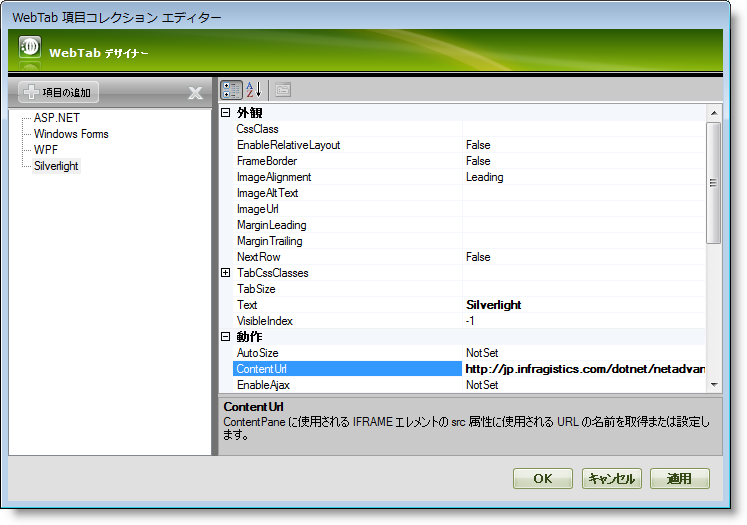
WebTab™ によってリッチなユーザー インターフェイス デザイナーを使用してタブを手動で追加できます。外観、動作およびさまざまなその他のプロパティを設定する WebTab デザイナーを使用して各タブ項目をカスタマイズできます。
Visual Studio™ ツールボックスから、ScriptManager コンポーネントと WebTab コントロールを WebForm にドラッグ アンド ドロップします。
[プロパティ] ウィンドウで、WebTab コントロールの Tabs プロパティを指定して、省略記号(…)ボタンをクリックして WebTab デザイナーを起動します。WebTab スマートタグで [タブの編集] をクリックすることによってデザイナーを起動することもできます。
[WebTab の編集] ダイアログで、[項目を追加] ボタンをクリックします。これによって新しいタブをタブ コレクションに追加します。以下のプロパティを設定します。
注: ContentUrl プロパティは UserControlUrl プロパティとテンプレート(明示的な子コントロール)に優先します。これはコンテンツ url が設定される場合、ユーザー コントロールとテンプレートが無視され描画されないことを意味します。また、UserControlUrl プロパティが設定される場合、ユーザー コントロールはクライアントでテンプレートして自身を描画し、既存のテンプレートを置き換えます。
繰り返して以下のタブを追加します。
この時点で、[WebTab の編集] ダイアログは次のように表示されます。
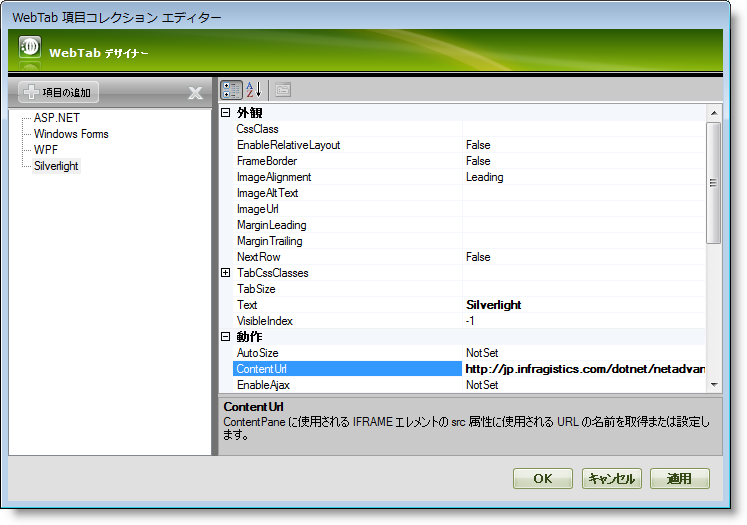
[適用] と [OK] をクリックして WebTab デザイナーを閉じます。
アプリケーションを保存して実行します。WebTab は以下の画像のようになるはずです。
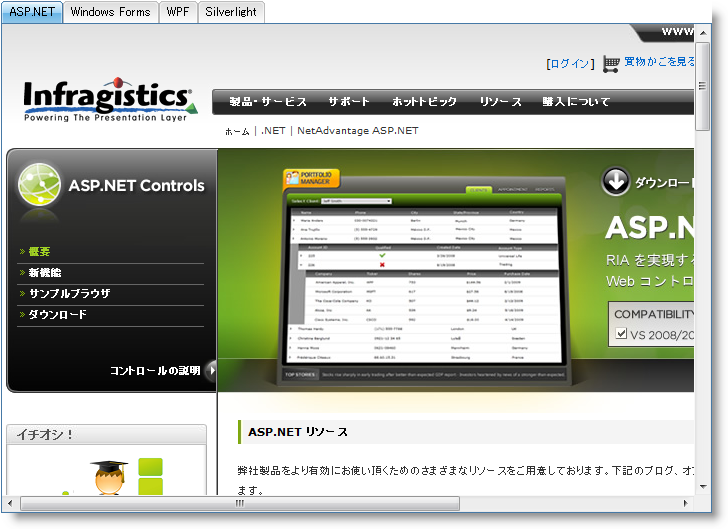
注: javascript エラーが表示されたら、 EnableLoadOnDemandUrl プロパティを True に設定することを推奨します。ただし、このプロパティは、それぞれのタブが選択されるまで ContentUrl をロードできないようにします。詳細は、 コンテンツ Url を設定してタブにロードオンデマンドを使用を参照してください。
上記の手順は以下のコードで実行することも可能です。
HTML の場合:
<ig:WebTab ID="WebTab1" runat="server" Height="165px" Width="631px">
<tabs>
<ig:ContentTabItem runat="server"
ContentUrl="http://jp.infragistics.com/dotnet/netadvantage/aspnet.aspx#Overview"
Text="ASP.NET">
</ig:ContentTabItem>
<ig:ContentTabItem runat="server"
ContentUrl="http://jp.infragistics.com/dotnet/netadvantage/winforms.aspx#Overview"
Text="Windows Forms">
</ig:ContentTabItem>
<ig:ContentTabItem runat="server"
ContentUrl="http://jp.infragistics.com/dotnet/netadvantage/wpf.aspx#Overview"
Text="WPF">
</ig:ContentTabItem>
<ig:ContentTabItem runat="server"
ContentUrl="http://jp.infragistics.com/dotnet/netadvantage/silverlight/line-of-business.aspx#Overview"
Text="Silverlight">
</ig:ContentTabItem>
</tabs>
</ig:WebTab>Visual Basic の場合:
Dim Tab1 As New ContentTabItem()
Tab1.Text = "ASP.NET"
Tab1.ContentUrl = "http://jp.infragistics.com/dotnet/netadvantage/aspnet.aspx#Overview"
Dim Tab2 As New ContentTabItem()
Tab2.Text = "Windows Forms"
Tab2.ContentUrl = "http://jp.infragistics.com/dotnet/netadvantage/winforms.aspx#Overview"
Dim Tab3 As New ContentTabItem()
Tab3.Text = "WPF"
Tab3.ContentUrl = "http://jp.infragistics.com/dotnet/netadvantage/wpf.aspx#Overview"
Dim Tab4 As New ContentTabItem()
Tab4.Text = "Silverlight"
Tab4.ContentUrl = "http://jp.infragistics.com/dotnet/netadvantage/silverlight/line-of-business.aspx#Overview"
WebTab1.Tabs.Add(Tab1)
WebTab1.Tabs.Add(Tab2)
WebTab1.Tabs.Add(Tab3)
WebTab1.Tabs.Add(Tab4)C# の場合:
ContentTabItem Tab1 = new ContentTabItem(); Tab1.Text = "ASP.NET"; Tab1.ContentUrl = "http://jp.infragistics.com/dotnet/netadvantage/aspnet.aspx#Overview"; ContentTabItem Tab2 = new ContentTabItem(); Tab2.Text = "Windows Forms"; Tab2.ContentUrl = "http://jp.infragistics.com/dotnet/netadvantage/winforms.aspx#Overview"; ContentTabItem Tab3 = new ContentTabItem(); Tab3.Text = "WPF"; Tab3.ContentUrl = "http://jp.infragistics.com/dotnet/netadvantage/wpf.aspx#Overview"; ContentTabItem Tab4 = new ContentTabItem(); Tab4.Text = "Silverlight"; Tab4.ContentUrl = "http://jp.infragistics.com/dotnet/netadvantage/silverlight/line-of-business.aspx#Overview"; WebTab1.Tabs.Add(Tab1); WebTab1.Tabs.Add(Tab2); WebTab1.Tabs.Add(Tab3); WebTab1.Tabs.Add(Tab4);
== 関連トピック link:webtab-keyboard-navigation.html[キーボード ナビゲーション] link:webtab-using-webtab.html[WebTab の使用]